안녕하세요 세상의 모든 팁의 티비입니다.
이 게시물에서 알려드릴 팁은 컴퓨터에 있는 파일들을 한 번에 볼 수 있고, 이름 별로 검색하고, 정렬해서 검색할 수 있는 프로그램입니다.
내가 저장했던 한글 문서, 사진 등 파일 이름은 알고 있는데, 파일의 위치를 모르거나 정말 찾고 싶은 파일이 있는데 눈에 잘 안보이는 경우 정말 난감합니다.
윈도우에도 기본 검색 기능이 존재하긴 하지만 속도도 느리고, 검색할 때 불편한 점이 많습니다.
하지만 이 프로그램을 이용한다면 난감한 상황에서 벗어날 수도 있고, 한눈에 여러 파일들을 살펴볼 수 있어 컴퓨터 관리도 탁월하게 할 수 있습니다.
everything 공식 홈페이지: https://www.voidtools.com/ko-kr/downloads/
다운로드 - voidtools
www.voidtools.com
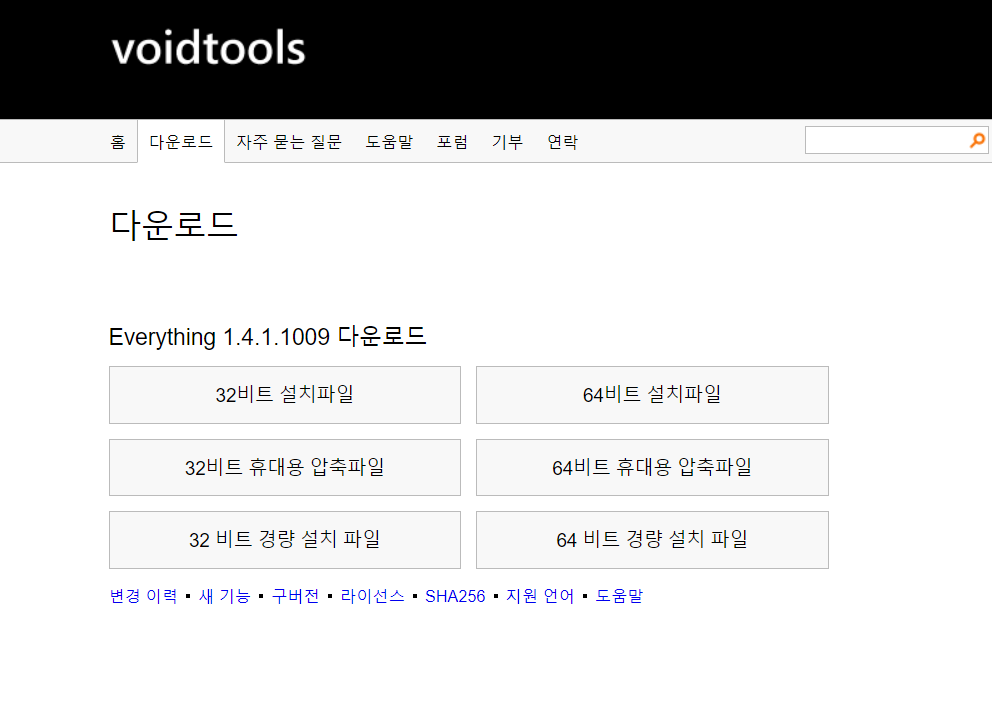
다운로드 받은 후 실행하면 다음 사진과 같은 내용이 뜹니다.
한국어를 선택하고 OK버튼을 누르고 사진을 따라가면서 설치해주세요.

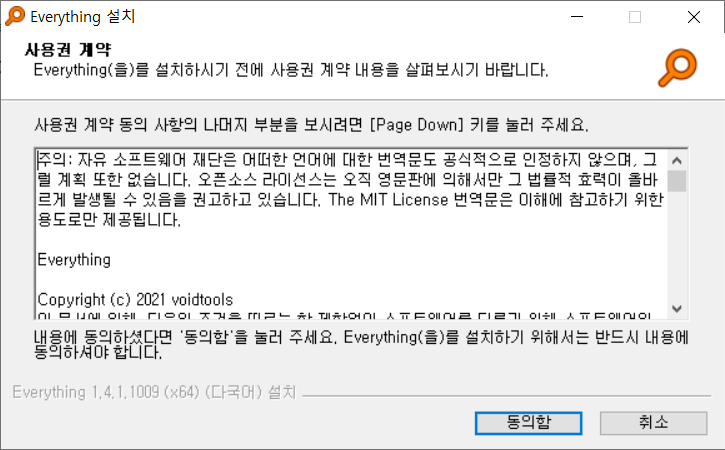


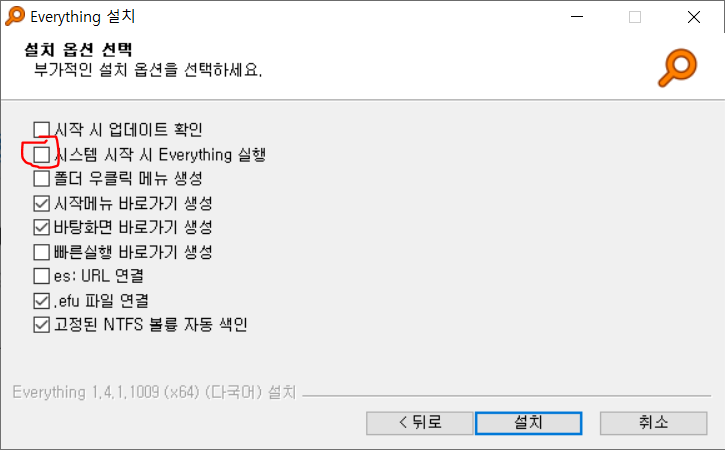

Everything 사용법 ---------------------------
검색 창 부분에 기억나는 키워드를 넣어서 검색하기
(상황: 여행 가서 찍은 사진을 여행 사진 이라는 이름으로 저장을 했는데 .. 파일 위치가 어딨는지 모르겠다.)
검색 창에 '여행 사진'을 입력 후 파일이 나오면 마우스 우 클릭 후 경로 열기 누르기

(상황2: 파일 이름은 모르겠고 사진을 2021년 1월 5일에 찍었는데, 파일 이름을 바꾸지 않아서 파일 이름에 날짜 정보가 있을 것 같다.)
검색 창에 날짜를 입력하고 검색(휴대폰으로 찍었을 시 파일 이름에 날짜가 있음)

(상황3: 컴퓨터에 용량이 부족한데 어떤 것을 지워야 할지 모르겠다.. 내 컴퓨터에서 용량을 가장 많이 차지하고 있는 파일이 뭐야!)
분류 탭에서 크기를 누르면 파일 크기 순으로 모든 파일이 정렬된다!

용량이 큰 파일 중 중요하지 않은 파일 또는 시스템 파일이 아닌 파일을 적절히 잘 골라서 삭제하면 컴퓨터 용량 확보 가능! (시스템 파일을 잘 못 삭제해도 책임지지 않음.)
다 봤던 영화 파일, 또는 중복된 파일 등을 지워보세요. 무엇인지 모르겠는 파일들은 섣불리 삭제 NO!!
(상황4: 동영상파일, 이미지 파일, 문서 파일로만 정렬하고 싶다.. 너무 많은 파일이 떠서 보기가 불편하다..)
검색 탭에서 원하는 파일 종류를 누르면 정렬 끝!

이상으로 Everything에 대해 알아봤습니다.
'컴퓨터 > 프로그램 팁' 카테고리의 다른 글
| [반디집] 압축 프로그램으로 반디집을 사용해보자 - 파일 압축 프로그램 (0) | 2021.08.17 |
|---|---|
| [VPN] 다른 아이피로 접속해보자 - SoftEther Vpn (아이피 변경 프로그램) (0) | 2021.08.16 |
| [CPU-Z] 나의 컴퓨터 사양을 한눈에 담아보자 - 컴퓨터 사양 확인 프로그램 (0) | 2021.08.13 |



댓글